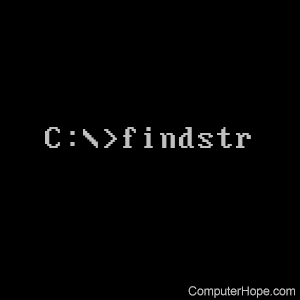
la commande findstr (abréviation de find string) est utilisée dans MS-DOS pour localiser les fichiers contenant une chaîne spécifique de texte brut.
Disponibilité
Findstr.exe est une commande externe disponible pour les systèmes D’exploitation Microsoft suivants.,
- Windows 2000
- Windows ME
- Windows XP
- Windows Vista
- Windows 7
- Windows 8
- Windows 10
Microsoft Windows et MS-DOS les utilisateurs qui n’ont pas de soutien pour cette commande peut utiliser la commande rechercher.
Syntaxe
Windows Vista et les versions ultérieures la syntaxe
FINDSTR ] strings file name]
| /B | Correspond au modèle si, au début d’une ligne. |
| /F | Correspond au modèle si à la fin d’une ligne. |
| /L | recherche les chaînes littéralement., |
| /R | Utilise des chaînes de recherche sous forme d’expressions régulières. |
| /S | Recherche les fichiers correspondants dans le répertoire courant et tous les sous-répertoires. |
| /I | Spécifie que la recherche n’est pas sensible à la casse. |
| X | Imprime des lignes qui correspondent exactement. |
| /V | Imprime uniquement les lignes qui ne contiennent pas d’un match. |
| /N | Imprime le numéro de la ligne avant chaque ligne correspond. |
| /M | Imprime uniquement le nom de fichier si un fichier contient un match., |
| /S | Imprime décalage de caractères avant chaque correspondance de la ligne. |
| /P | Ignorer les fichiers avec des caractères non-imprimables. |
| /OFF | Ne pas ignorer les fichiers avec l’attribut hors connexion. |
| /Une:attr | Spécifie la couleur de l’attribut avec deux chiffres hexadécimaux. Voir » Couleur /? » |
| /f:file | lit la liste des fichiers à partir du fichier spécifié(/ signifie console). |
| /C:chaîne de caractères | Utilise la chaîne de caractères spécifiée comme un littéral chaîne de recherche., |
| /g:file | obtient les chaînes de recherche du fichier spécifié(/ signifie console). |
| /D:dir | Recherche par un point-virgule délimitée liste de répertoires. |
| chaînes de caractères | Texte à rechercher. |
|
nom du fichier |
Spécifie un fichier ou de fichiers à rechercher. |
expression Régulière de référence rapide:
Windows XP et versions antérieures de syntaxe
FINDSTR file name]
| /B | Correspond au modèle si, au début d’une ligne., |
| /F | Correspond au modèle si à la fin d’une ligne. |
| /L | recherche les chaînes littéralement. |
| /R | Utilise des chaînes de recherche sous forme d’expressions régulières. |
| /S | Recherche les fichiers correspondants dans le répertoire courant et tous les sous-répertoires. |
| /I | Spécifie que la recherche n’est pas sensible à la casse. |
| X | Imprime des lignes qui correspondent exactement. |
| /V | Imprime uniquement les lignes qui ne contiennent pas d’un match., |
| /N | Imprime le numéro de la ligne avant chaque ligne correspond. |
| /M | Imprime uniquement le nom de fichier si un fichier contient un match. |
| /S | Imprime décalage de caractères avant chaque correspondance de la ligne. |
| /P | Ignorer les fichiers avec des caractères non-imprimables. |
| /Une:attr | Spécifie la couleur de l’attribut avec deux chiffres hexadécimaux. Voir » Couleur /? » |
| /f:file | lit la liste des fichiers à partir du fichier spécifié(/ signifie console)., |
| /C:chaîne de caractères | Utilise la chaîne de caractères spécifiée comme un littéral chaîne de recherche. |
| /g:file | obtient les chaînes de recherche du fichier spécifié(/ signifie console). |
| /D:dir | Recherche par un point-virgule délimitée liste de répertoires. |
| chaînes de caractères | Texte à rechercher. |
|
nom du fichier |
Spécifie un fichier ou de fichiers à rechercher., |
expression Régulière de référence rapide:
Exemples
findstr "computer help" myfile.txt
Dans l’exemple ci-dessus, toutes les lignes contenant « aide informatique » sera imprimé à l’écran.
findstr /s "computer help" *.txt
semblable au premier exemple, le code ci-dessus trouverait des lignes contenant « computer help » dans n’importe quel fichier txt dans le répertoire courant et tous les sous-répertoires.
findstr /x /c:"computer help" *.txt
Match .les fichiers txt qui contiennent une correspondance exacte sur « computer help »; par conséquent, les fichiers qui contiennent « computer helps » ou d’autres correspondances non exactes ne sont pas affichés., Réalisez cependant que l’utilisation de /x doit être une ligne qui correspond exactement à « computer help »; en d’autres termes, si quelque chose d’autre est sur la même ligne, ce n’est pas une correspondance exacte.
findstr /n /i /c:"computer help" *
recherchez tout fichier contenant « aide informatique » quel que soit son cas et affichez la ligne où se trouve le texte. Vous trouverez ci-dessous un exemple de l’apparence des résultats de l’exemple ci-dessus.
informations Supplémentaires
- la Recherche d’une chaîne de texte dans un fichier batch DOS.
- consultez nos définitions de recherche et de chaîne pour plus d’informations et des liens connexes sur ces termes.,